怎么新建word文档 Word2003入门动画教程1:新建文档的几种方法
怎么新建word文档 Word2003入门动画教程1:新建文档的几种方法,我们总是想提高我们的工作效率,但是总是会遇到像怎么新建word文档这样的情况,如何解决呢?看完我们的怎么新建word文档 Word2003入门动画教程1:新建文档的几种方法可能对你会有所启发!
工作当中,我们都会用到编辑文档,基本上大家在用到Word的时,第一步就是新建文档了,然后根据自己的需要,在文档上添加资料进行文字处理。这里Word联盟给大家带来的第一堂动画教程课当然也就是教大家如何在Word2003中新建文档、如何根据现有文档创建文档、如何使用模板创建新文档!动画演示
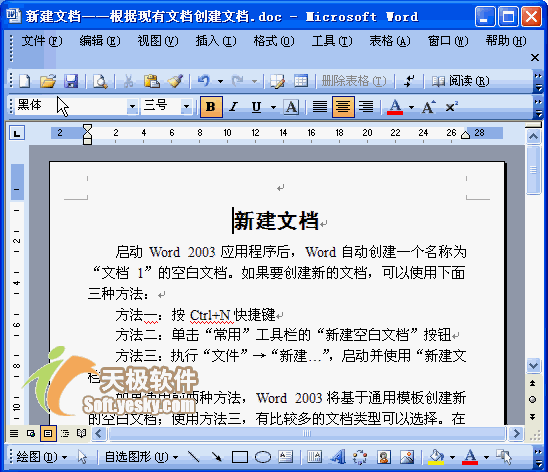 新建一个已有文档(如何新建一个和现有文档内容完全一致的新文档)①单击菜单栏中的“文件”,然后选择“新建”命令。②在弹出的“新建文档”对话框,选择“根据现有文档新建”。③在弹出的“根据现有文档新建”对话框中找到原始文档的位置然后打开即可。新建一个已有模板文档①单击“文件”菜单栏,选择“新建”命令。②在右边的“新建文档”对话框中选择“本机上的模板”按钮。③再在弹出的“模板”页面框中选择你所需要的模板,最后单击“确定”即可创建该模板文档。
新建一个已有文档(如何新建一个和现有文档内容完全一致的新文档)①单击菜单栏中的“文件”,然后选择“新建”命令。②在弹出的“新建文档”对话框,选择“根据现有文档新建”。③在弹出的“根据现有文档新建”对话框中找到原始文档的位置然后打开即可。新建一个已有模板文档①单击“文件”菜单栏,选择“新建”命令。②在右边的“新建文档”对话框中选择“本机上的模板”按钮。③再在弹出的“模板”页面框中选择你所需要的模板,最后单击“确定”即可创建该模板文档。
相信看完这篇文章大家对怎么新建word文档 Word2003入门动画教程1:新建文档的几种方法都有一个大致的了解了,也希望各位在以后的工作中能够顺利的解决这些问题并且能够提高工作效率,帮助大家解决更多的问题,以上就是怎么新建word文档 Word2003入门动画教程1:新建文档的几种方法的文章了,更多文章请关注优词网官网!




 400-685-0732
400-685-0732
